Meskipun tampaknya pengembangan macOS mulai tertinggal dari iOS dan iPadOS, macOS masih tetap ada. Catalina dirilis tahun lalu dan itu membawa banyak fitur hebat.
Isi
- Bacaan Terkait
- Apa itu "akun"?
- Apa itu "gantungan kunci masuk"
-
Cara menghilangkan pop-up "accountsd" untuk selamanya
- Periksa pembaruan perangkat lunak
- Hapus semua akun Exchange dari Mail
- Matikan Kunci Otomatis Rantai Kunci
- Hapus Rantai Kunci iCloud Anda
- Setel ulang Gantungan Kunci lokal
-
Kesimpulan
- Posting terkait:
Bacaan Terkait
- 4 cara cepat untuk menampilkan dan mengakses folder Perpustakaan Mac Anda
- Bisakah saya menggunakan Ekstensi Safari di Mac?
- Cara berbagi folder di iCloud Drive di macOS Catalina dan iOS 13
- Cara Menemukan dan Menghapus File Duplikat di Mac Anda
- Bisakah Anda menggunakan Bilah Menu Gelap dan Dock dengan macOS Catalina?
Namun, macOS Catalina juga disebut-sebut sebagai salah satu rilis yang lebih membuat frustrasi. Sebagian dari ini adalah karena banyaknya bug, termasuk prompt di mana 'accountsd ingin menggunakan gantungan kunci "login".'
Apa itu "akun"?
Setiap kali Anda masuk ke akun dari Mac Anda, Anda menggunakan Kerangka Akun. Ini memberi sistem akses ke salah satu akun pengguna yang disimpan dalam sistem. Selain itu, integrasi dengan Framework membuat nama pengguna dan kata sandi Anda disimpan, tanpa perlu menggunakan aplikasi atau layanan lain. Lebih umum, ini dikenal sebagai Rantai Kunci iCloud.
Apa itu "gantungan kunci masuk"
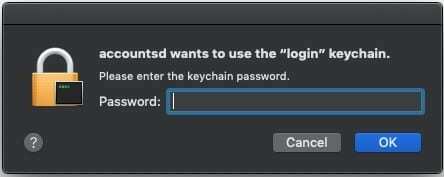
Dari waktu ke waktu, Anda mungkin melihat prompt yang muncul yang merujuk pada gantungan kunci login. Ini adalah aplikasi sistem yang bekerja dengan Rantai Kunci iCloud untuk menyimpan kata sandi dan informasi akun Anda.
Masalah yang muncul setelah rilis Catalina adalah bahwa prompt terus ditampilkan. Ada kemungkinan berbeda yang bisa menjelaskan mengapa ini terjadi. Namun, dengan Catalina, tampaknya aplikasi Mail terus meminta akses tanpa alasan mengapa.
Cara menghilangkan pop-up "accountsd" untuk selamanya
Ketika pop-up ini muncul, sistem tidak mengizinkan Anda untuk cukup menekan tombol "Batal". Sebagai gantinya, Anda harus memasukkan kata sandi gantungan kunci dan kemudian klik tombol "OK". Ada beberapa metode berbeda untuk "memperbaiki" pop-up ini agar tidak muncul lagi.
Periksa pembaruan perangkat lunak

Setiap kali ada masalah dengan perangkat Anda, Anda harus selalu memeriksa pembaruan perangkat lunak. Ini terutama berlaku untuk Mac Anda, karena Apple telah merilis pembaruan perbaikan bug secara teratur. Berikut cara memeriksa Pembaruan Perangkat Lunak:
- Buka Preferensi Sistem aplikasi di Mac Anda.
- Klik Pembaruan perangkat lunak tombol di menu bawah.
- Tunggu panel dimuat.
- Jika pembaruan tersedia, pilih Memperbarui sekarang
- Jika tidak ada pembaruan yang tersedia, coba solusi berikut
Dalam beberapa kasus, Anda akan melalui dan memperbarui perangkat lunak, dan masalah masih terjadi. Pada saat itu, Anda mungkin ingin me-reboot Mac Anda lagi hanya untuk memastikan tidak ada sarang laba-laba yang menempel.
Hapus semua akun Exchange dari Mail
Untuk alasan apa pun, aplikasi Mail tampaknya menjadi penyebab di balik kotak dialog "accountsd" ini. Tetapi kotak dialog bukan satu-satunya masalah, karena pengguna telah melihat lonjakan CPU saat tidak terhubung ke Wi-Fi. Berikut adalah serangkaian langkah untuk memperbaiki masalah seputar akun Exchange.
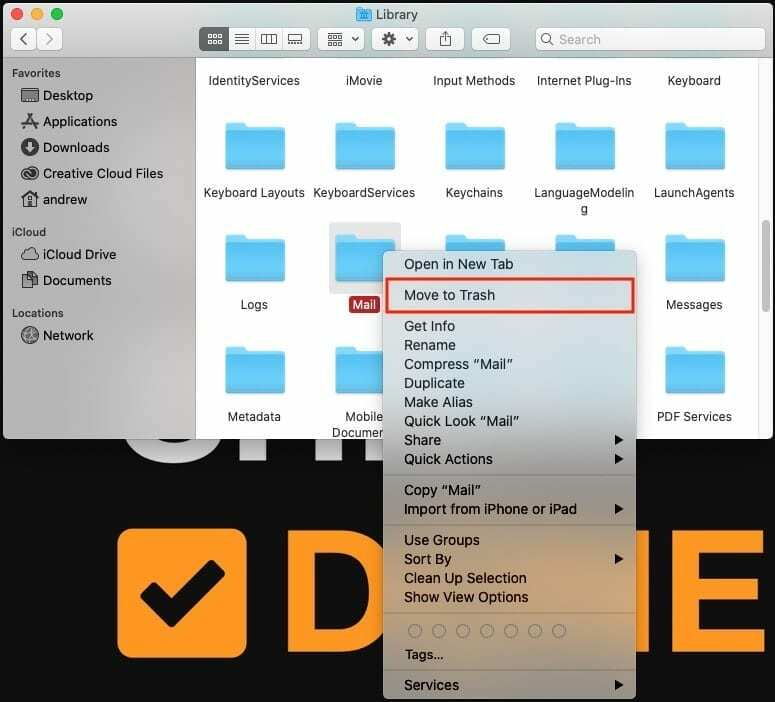
- Buka Preferensi Sistem aplikasi di Mac Anda.
- Klik Akun Internet.
- Sorot dan hapus salah satu akun Exchange Anda.
- Buka Finder, dan navigasikan ke ~/Perpustakaan/Email.
- Klik kanan pada folder dan Hapus.
- Buka Finder, dan navigasikan ke ~/Library/Containers/com.apple.mail.
- Klik kanan pada folder, dan Hapus.
- Mulai ulang Mac Anda dan hapus centang pada kotak untuk Buka kembali jendela saat masuk kembali.
Setelah Anda masuk kembali ke Mac Anda, Anda harus menambahkan kembali akun Exchange tersebut. Tapi kali ini, ada sedikit lagi yang perlu Anda lakukan.
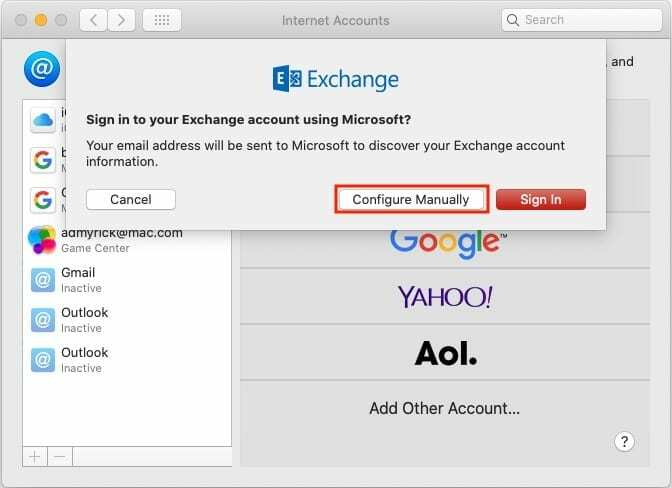
- Buka Preferensi Sistem aplikasi di Mac Anda.
- Klik Akun Internet.
- Ketuk + ikon dan pilih Menukarkan.
- Masukkan nama pengguna dan kata sandi untuk akun Anda.
- Klik Konfigurasikan Secara Manual dan masukkan kata sandi Anda.
- Pastikan hanya Mail yang dicentang untuk disinkronkan ke Mac Anda.
Setelah akun dikonfigurasi dari aplikasi System Preferences, Anda harus mengubah pengaturan koneksi. Ini termasuk memverifikasi URL untuk akun email internal dan eksternal.
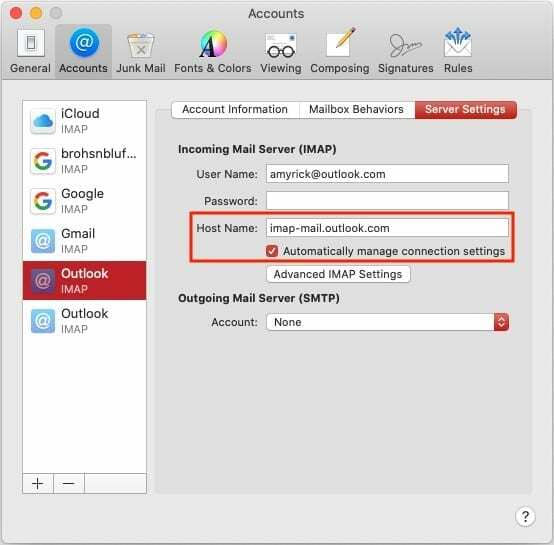
- Buka app Mail di Mac Anda.
- Dari Bilah Menu, klik Mail > Preferensi > Akun.
- Sorot akun Exchange yang baru Anda buat dan pilih Pengaturan Server.
- Hapus centang Kelola pengaturan koneksi secara otomatis
- Pastikan bahwa URL Internal dan Eksternal disetel ke: https://outlook.office365.com/EWS/Exchange.asmx
- Tutup dan buka kembali aplikasi Mail.
Ini adalah metode yang sangat bertele-tele, tetapi ini diharapkan akan menyelesaikan kotak dialog "accountsd" tersebut. Selain itu, beberapa pengguna telah melihat lonjakan CPU dan baterai terkuras saat tidak ada Wi-Fi yang terhubung.
Matikan Kunci Otomatis Rantai Kunci
Karena Rantai Kunci iCloud berfungsi di cloud, layanan ini terus-menerus memeriksa untuk melihat apakah entri baru telah dimasukkan dan apakah entri lama telah diperbarui. Namun, untuk menjaga agar kata sandi Anda tetap terlindungi, kata sandi tersebut dikunci secara otomatis. Beberapa pengguna telah menemukan bahwa menonaktifkan fitur kunci otomatis akan menghentikan munculnya kotak dialog.
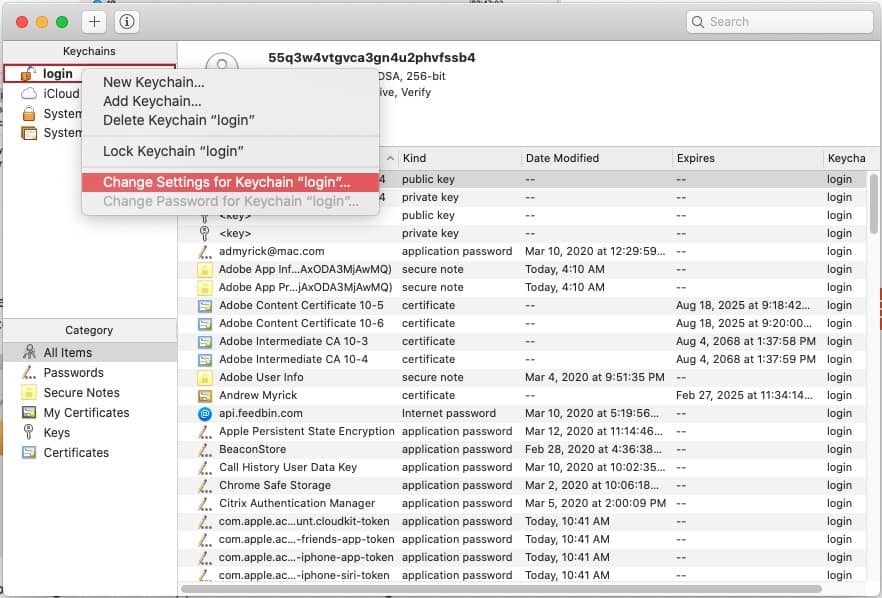
- Buka Akses Gantungan Kunci aplikasi di Mac Anda.
- Dari panel samping, klik kanan pada Gabung.
- Pilih Ubah Pengaturan untuk “login” Keychain….
- Hapus centang pada kedua opsi.
- Klik Menyimpan.
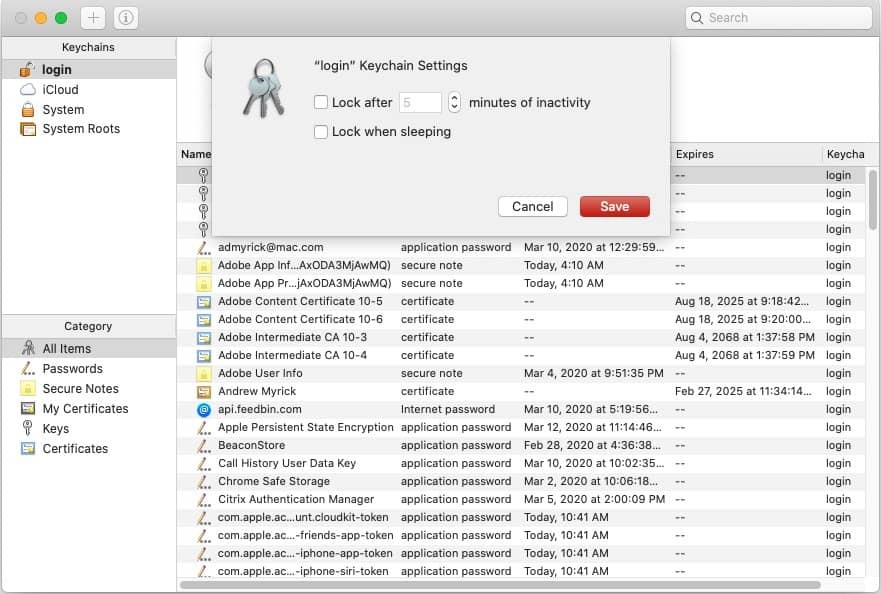
Ini akan menghilangkan kebutuhan Mac Anda untuk terus mengirim perintah untuk akses "accountsd".
Hapus Rantai Kunci iCloud Anda
Metode lain untuk menghentikan masalah ini adalah dengan "menyetel ulang" Keychain iCloud Anda di Mac. Ini dapat dilakukan dengan menghapusnya dari Mac Anda sepenuhnya, memulai ulang komputer Anda, dan kemudian masuk kembali.
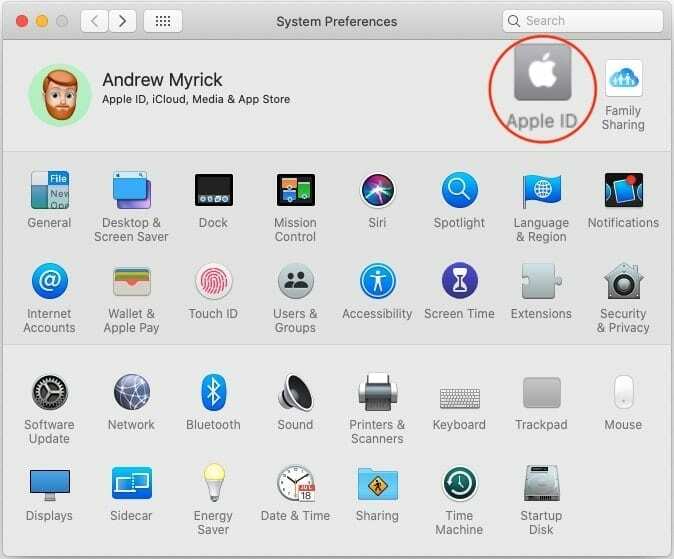
- Buka Preferensi Sistem aplikasi di Mac Anda.
- Mengetuk ID Apple di bagian atas panel.
- Gulir ke bawah dan batalkan pilihan Gantungan kunci.
- Pilih Hapus dari Mac.
- Mulai ulang Mac Anda.
- Buka Preferensi Sistem aplikasi di Mac Anda.
- Mengetuk ID Apple di bagian atas panel.
- Gulir ke bawah dan aktifkan Gantungan kunci kotak centang.

Karena gantungan kunci Anda disimpan di cloud, mengaktifkannya kembali akan disinkronkan di seluruh perangkat Anda. Ini termasuk Mac Anda dan Anda dapat tenang mengetahui bahwa kata sandi Anda akan terisi kembali.
Setel ulang Gantungan Kunci lokal
Alasan untuk mengatur ulang gantungan kunci lokal Anda masih terkait dengan masalah "accountsd". Jika gantungan kunci Anda bermasalah, menyetel ulang kata sandi lokal akan membantu memaksa gantungan kunci untuk menyinkronkan dengan benar.
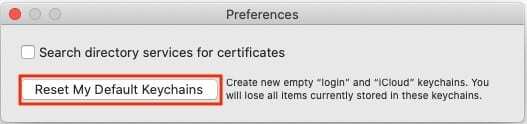
- Buka Akses Gantungan Kunci aplikasi di Mac Anda.
- Klik Akses Gantungan Kunci di Bilah Menu.
- Pilih Preferensi dari menu tarik-turun.
- Klik Setel Ulang Gantungan Kunci Default Saya.
- Masukkan kata sandi Rantai Kunci baru.
- Mengetuk oke.
- Logout lalu kembali ke Mac Anda.
Dalam beberapa kasus, Anda mungkin ingin memulai ulang Mac secara penuh setelah menyetel ulang gantungan kunci. Ini akan melumpuhkan potensi sarang laba-laba yang mungkin berkeliaran dari informasi gantungan kunci Anda sebelumnya.
Kesimpulan
Benar-benar frustasi untuk menjalani hari Anda, hanya untuk terus menerus diminta memasukkan kata sandi. Terutama ketika itu berasal dari sesuatu seperti Kerangka "accountsd", yang kebanyakan orang tidak tahu.
Metode di atas adalah beberapa opsi yang berhasil untuk orang-orang, termasuk saya sendiri. Semoga Apple dapat melanjutkan dan terus mengimplementasikan rilis perbaikan bug ini sehingga pengguna tidak perlu melewati rintangan.
Andrew adalah seorang penulis lepas yang tinggal di Pantai Timur AS.
Dia telah menulis untuk berbagai situs selama bertahun-tahun, termasuk iMore, Android Central, Phandroid, dan beberapa lainnya. Sekarang, dia menghabiskan hari-harinya bekerja di sebuah perusahaan HVAC, sambil bekerja sambilan sebagai penulis lepas di malam hari.